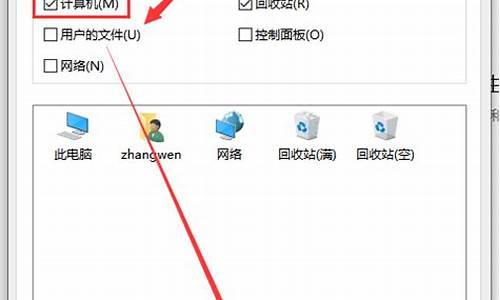台式机电脑突然打不开了_台式电脑系统忽然打不开
1.windows10系统打开此电脑无响应打不开如何解决
2.电脑一直在更新系统开不了机

如果台式电脑无法打开,可能会出现多种故障原因。以下是一些可能会导致电脑无法启动的常见问题及其解决方案:
1.电源故障:一个最常见的问题是电源问题。如果电源无法正常工作或已损坏,电脑将无法打开。首先检查电源插头是否牢固连接,重插它们,然后检查电源开关是否处于打开状态。如果这些步骤没有解决问题,那么您可能需要考虑更换电源或者请电脑维修人员检修电源。
2.内存故障:如果您的电脑启动时没有任何音响提示,那么可能是由于内存故障导致的。可以尝试使用另一个内存条进行测试,如果问题仍然存在,您需要将电脑送至电脑维修人员进行进一步检查和维修。
3.硬盘故障:硬盘损坏是造成电脑无法正常启动的另一个常见原因。如果您的电脑在启动时发出奇怪的声音或者看起来无法读取硬盘,那么很可能是硬盘故障造成的问题。您可以尝试开机按下F2键进入BIOS(基本输入/输出系统),看看硬盘是否在BIOS中被识别。如果硬盘没被识别,那么建议搞定电脑维修人员进行硬盘维修或者更换。
4.显卡故障:如果您的电脑在启动时崩溃或无法进入操作系统,那么这可能是由于显卡故障或不兼容的驱动程序造成的。在这种情况下,您可以尝试打开安全模式,然后检查并卸载不必要或已损坏的驱动程序。
5.主板故障:如果以上所有方法都不能解决电脑无法启动问题,那么可能是由于主板故障造成的。建议找电脑维修人员进行主板维修或更换。
总之,如果您的台式电脑无法打开,应先尝试通过一系列可能的问题进行排除,以确定具体原因,并取相应的措施解决它。如果无法解决,应咨询电脑维修人员以获取专业帮助。
windows10系统打开此电脑无响应打不开如何解决
很多时候我们会遇到按动计算机开机键后,计算机无法启动,没有任何开机自检或进入操作系统的现象,常常使用户无法处理和影响正常使用。在此我们对常见的故障现象、分析和解决方法做简单分析,希望对遇到此类问题的用户有所帮助。
按动开机键后无任何反映
故障现象:开机后屏幕没有任何显示,没有听到主板喇叭的“滴”声。
故障分析:主板COMS芯片内部BIOS数据被CIH或静电等问题损坏损坏,无法读取,系统启动无法完成自检,所以无法启动。
已知解决方法:联系主板厂商更换新的COMS芯片或者找主板厂商提供的BIOS文件使用烧录器写入。
故障现象:按动开机键后,光驱灯闪烁,主板电源提示灯亮,电源正常,但是屏幕无显示,没有“滴”声。
故障分析:CUP损坏后会出现此现象,BIOS在自检过程中首先对CPU检查,CPU损坏无法通过自检,计算机无法启动。
已知解决方法:检查CPU是否安装正确,检查CPU核心是否损坏,使用替换法检查CPU是否损坏,如果CPU损坏,更换CPU。
故障现象:开机无任何显示,也无提示,主板电源正常,CUP正常,风扇正常,但屏幕无显示。也无自检通过的“滴”声。
故障分析:计算机在使用3年以上后,为BIOS设置供电的电池电压逐渐降低,无法保存数据,在某些使用早期芯片组的主板会出现无法完成自检的现象,主板本身硬件并没有问题。
已知解决方法:购买CR2032的锂电池,更换主板上现有电池就可以正常完成自检,然后重新设置BIOS参数。
故障现象:按下开机键后,计算机马上自动关闭或无任何反应。
故障分析:某些主板厂商为了保护CPU不在散热装置的情况下,导致CPU烧毁的情况发生,在没有安装CPU风扇或者没有与主板CFAN接口连接CPU风扇电源线,或者将CPU风扇连接到AN(系统风扇的接口上)的时候,将无法开机。
已知解决方法:正确连接CPU风扇与主板的电源接口,并确认连接在了CPU旁边的CFAN的三芯专用CPU风扇接口上。
故障现象:按下开机键后,自检无法通过,显示器没有显示,显示器指示灯呈橘红或闪烁状态。
故障分析:自检过程中,显卡没有通过自检,无法完成基本硬件的检测,无法启动。
已知解决方法:检查显卡金手指是否被氧化或P接口中有大量灰尘导致短路,用橡皮轻擦金手指,并用皮老虎清理P接口中的灰尘。同时使用替换法排除显卡损坏的问题,如果显卡损坏,更换显卡即可。
故障现象:开机后没有完成自检,没有听到一声“滴”声,同时发出连续的“滴-滴-滴...”声。
故障分析:根据BIOS厂商提供的BIOS报警提示音的说明,问题一般都是出在内存上,内存损坏的几率比较小,大部分问题都是由于内存氧化或插槽接触不良造成的。
已知解决方法:首先检查金手指、内存插槽、芯片和PCB是否有烧毁的痕迹,如果有建议更换内存。如果没有的话,使用橡皮轻擦金手指,然后重新插入内存槽。
故障现象:开机通电后,电源正常,但是键盘上NUM等指示灯没有闪烁。无法完成自检。
故障分析:主板的键盘控制器或I/O芯片损坏,无法完成自检。
已知解决方法:通过厂家更换I/O芯片,并检查键盘接口电路。
故障现象:按动开机键无响应,电源与硬盘指示灯也不亮。
故障分析:通过使用万用表对电源各输出电压检查,发现12V 5V 3.3V都异常,与标准电压差距很大,电源内部电路出现问题。
已知解决方法:更换优质300W电源后,问题解决。
故障现象:将机箱内各部件拆出,做测试正常,当安装进机箱后无法开机,有时将机箱竖起可以正常开机,平放后无法开机。
故障分析:某些机箱制作不标准,导致某些主板安装后变形或者导致某些板卡变形,主板底部与机箱接触,导致短路,造成无法开机。
已知解决方法:更换质量优良的机箱,使用标准配件安装各部件。
故障现象:在接通电源或者按下开机键后,电源灯快速闪烁。屏幕无显示。
故障分析:有时某些质量不佳的机箱的POWER和RESET容易卡在里面或者内部短路,造成按键始终被连通,重复开机或重新启动的状态,造成无法开机的象。
电脑一直在更新系统开不了机
遇到"打开此电脑"无响应的问题,可以尝试以下几种解决方法:
1. 重启电脑:有时候系统或者某个程序出现问题会导致此电脑无响应,尝试重新启动电脑,看是否可以解决问题。
2. 检查磁盘错误:右键点击"此电脑"图标,选择"属性",再选择"工具"选项卡,点击"错误检查",勾选"自动修复文件系统错误"和"扫描并尝试恢复已损坏的扇区",然后点击"开始"按钮,等待检查和修复过程完成。
3. 运行系统修复工具:在开始菜单中搜索"系统修复",打开"系统修复和更新"设置,点击"修复此电脑",然后按照指引进行修复操作。
4. 清理垃圾文件:使用系统自带的磁盘清理工具或者第三方工具,清理系统中的垃圾文件,可以释放磁盘空间,优化系统性能。
如果以上方法无法解决问题,建议联系专业技术人员或者微软支持寻求帮助,他们可以提供更具体的解决方案。
电脑一直在更新系统开不了机
一、? 重启电脑
按下电脑的电源键,重新启动电脑。这步会直接进入操作系统登录界面。
二、? 检查网络连接
我们检查网络连接是否正常,如果网络不可用,更新系统可能会失败,导致电脑无法开机。
三、? 检查系统更新设置
我们进入电脑的BIOS设置界面,检查是否有关于系统更新的选项。
声明:本站所有文章资源内容,如无特殊说明或标注,均为采集网络资源。如若本站内容侵犯了原著者的合法权益,可联系本站删除。